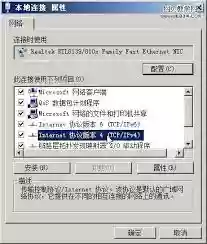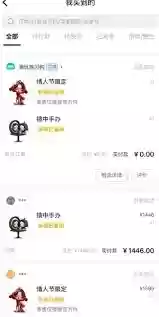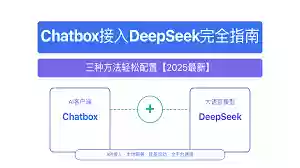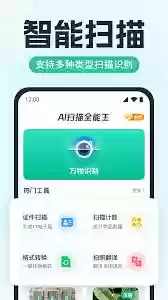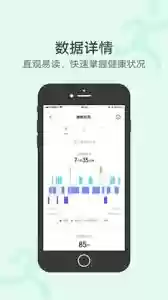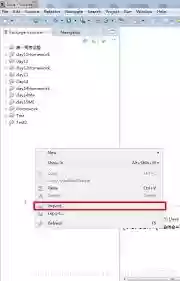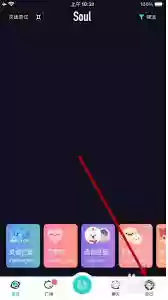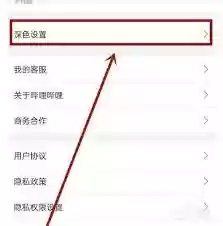123云盘如何预览各种类型文件_123云盘预览文件类型方法
123云盘支持多种文件在线预览,操作包括确认文件类型、使用内置阅读器查看文档、通过第三方应用打开不支持格式及转换文件以兼容预览功能。
123云盘支持多种文件在线预览,操作包括确认文件类型、使用内置阅读器查看文档、通过第三方应用打开不支持格式及转换文件以兼容预览功能。

如果您在使用123云盘时希望快速查看文件内容而无需下载,系统支持的在线预览功能可以帮助您直接浏览多种格式的文件。以下是实现不同类型文件预览的操作方式。
本文运行环境:小米14,Android 14
一、确认文件类型是否支持预览
123云盘对部分常见格式提供原生预览支持,确保您上传的文件属于可预览范围是成功查看的前提。平台会根据文件扩展名判断是否启用在线预览功能。
1、打开123云盘应用,进入“文件”页面。
2、选择一个文件,点击后查看是否有预览按钮出现。
3、若按钮存在,则说明该文件类型被支持;若无此选项,表示当前格式不支持直接预览。
二、使用内置文档阅读器预览文本类文件
对于常见的办公文档和纯文本文件,123云盘集成了基础的阅读能力,可在不依赖第三方应用的情况下展示内容。
1、上传或找到需要查看的 .doc、.docx、.xls、.xlsx、.ppt、.pptx、.txt、.pdf 等格式文件。
2、点击文件,系统将自动加载内置阅读器界面。
3、滑动屏幕浏览内容,支持缩放与目录跳转(适用于PDF和PPT)。
三、通过关联应用打开不支持的格式
当遇到123云盘无法直接预览的文件类型时,可通过手机中已安装的应用程序进行外部打开,实现间接预览效果。
1、长按目标文件,弹出操作菜单。
2、选择“打开方式”或“用其他应用打开”。
3、从列表中选择对应的应用,例如使用WPS Office打开.docx文件,或用Adobe Acrobat查看高级PDF特性。
四、转换文件格式以兼容预览功能
某些特殊格式如Markdown(.md)或代码文件(.py、.js),虽不能直接预览,但可通过手动转换为通用格式来适配系统能力。
1、在电脑端将源文件另存为.txt 或 .pdf格式。
2、重新上传转换后的文件至123云盘。
3、上传完成后点击新文件,即可使用内置阅读器查看内容。
菜鸟下载发布此文仅为传递信息,不代表菜鸟下载认同其观点或证实其描述。
相关文章
更多>>热门游戏
更多>>热点资讯
更多>>热门排行
更多>>- 萌萌战士最新排行榜-萌萌战士手游免费版下载-萌萌战士免费破解版下载
- 幻剑情缘题材手游排行榜下载-有哪些好玩的幻剑情缘题材手机游戏推荐
- 心理男友题材手游排行榜下载-有哪些好玩的心理男友题材手机游戏推荐
- 江湖悠悠系列版本排行-江湖悠悠系列游戏有哪些版本-江湖悠悠系列游戏破解版
- 类似复古屠龙的游戏排行榜_有哪些类似复古屠龙的游戏
- 2023武布天下手游排行榜-武布天下手游2023排行榜前十名下载
- 口水三国ios手游排行榜-口水三国手游大全-有什么类似口水三国的手游
- 多种热门耐玩的天骄无双破解版游戏下载排行榜-天骄无双破解版下载大全
- 忍术对决最新排行榜-忍术对决手游免费版下载-忍术对决免费破解版下载
- 类似虾米江湖的手游排行榜下载-有哪些好玩的类似虾米江湖的手机游戏排行榜
- 类似梦入尘缘的游戏排行榜_有哪些类似梦入尘缘的游戏
- 毒液传世题材手游排行榜下载-有哪些好玩的毒液传世题材手机游戏推荐